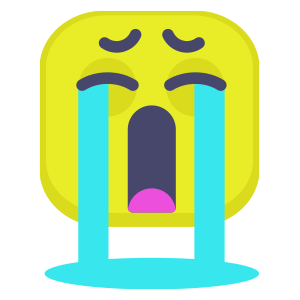Apuntes bonitos y veraniegos en Word
Vida opositora
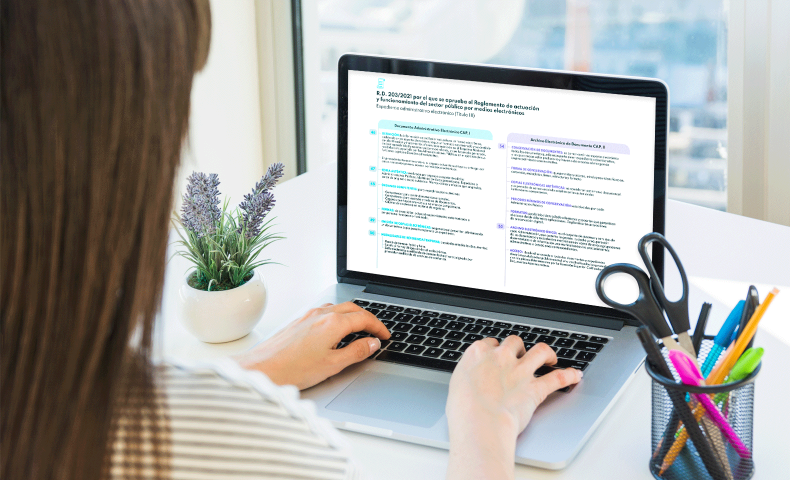
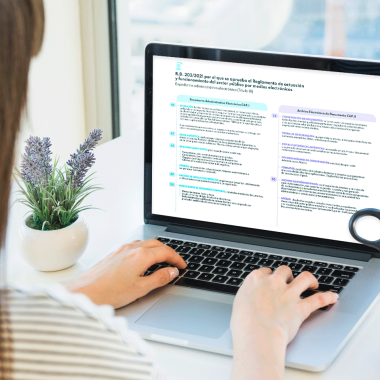
Seguro que más de una vez has visto los apuntes de algún compi y te ha dado un pelín de envidia. ¿Cómo los hará? ¿De dónde saca el tiempo? ¿Qué programa será ese?
Que si, que hay opositores que hacen apuntes dignos de un diseñador gráfico, peeeero, nosotros te enseñamos a hacer unos muy chulos, fáciles, y tan solo usando Word. ¡Toma nota!
Utiliza cuadros de texto
El uso de cuadros de texto, en Word, nos permite que movamos el texto libremente por toda la pantalla, de manera que podremos olvidarnos de cuadrarlo todo, y nos despediremos del típico agobio que supone que cada elemento para vaya “por libre”.
Para que estos cuadros se integren bien con el resto de accesorios, tendrás que configurarlo para que no tenga color en su línea de borde ni en el relleno. De esta forma queda totalmente transparente, y tienes más posibilidades en tu diseño.
Encuéntralo en: insertar > cuadro de texto > dibujar cuadro de texto
Insertar formas para crear efectos
Aunque las formas de Word parezcan básicas, son la herramienta perfecta para crear cualquier tipo de efecto.
¿Brilli – brilli en las letras? Pon diminutas estrellitas. ¿Efecto subrayado? Utiliza líneas del color y grosor que quieras. ¿Te gusta el scrapbooking? Haz un recorte a mano alzada en la página, y rellénalo con la imagen de una tela o un papel. ¡Quedará genial!
Encuéntralas en: insertar > formas
Recurre a bancos de imágenes gratuitos
Es posible que haya muchas imágenes que no encuentres directamente desde Word, o puede ser que las veas en Google, pero tengan marca de agua que impidan que queden bien al insertarlas.
Olvídate de estos problemas, porque hoy día existen multitud de bancos de imágenes que, a pesar de tener versión de pago, ofrecen infinidad de recursos gratuitos.
Anota algunas direcciones:
- Freepik. ➡ https://www.freepik.es/
- Pixabay. ➡ https://pixabay.com/es/
- Pexels. ➡ https://www.pexels.com/es-es/
- Shutterstock. ➡ https://www.shutterstock.com/es/
La importancia de la tipografía
La tipografía es uno de los elementos más importantes.
Es cierto que debe ser bonita y complementarse con el diseño, pero sobre todo tendrá que ser legible. No olvides que estás haciendo un documento para estudiar, subrayar, leer y, en definitiva, trabajar mucho con él.
Te recomendamos algunas de las que ya están incluidas en Word:
- Para los títulos:
- Lucida Handwriting.
- Bradley Hand ITC.
- Boo.
- Book Antiqua.
- Consolas.
- Freestyle Script.
- Ink Free.
- Para el texto:
- Calibri.
- Verdana.
- Ebrima.
- Corbel.
- Arial.
- Garamond.
Las gamas de colores para el verano
Como no podía ser de otra forma, la paleta de colores que te traemos es muy veraniega.
Recuerda que el código de colores de Word es RGB, por lo que se basa en el equilibrio de tonos rojos, verdes, y azules, para obtener los colores deseados.
Te dejamos algunos colores pasteles, similares a los usados en los subrayadores, para que crees tu propia combinación:
- Amarillo pastel:
- Rojo: 253.
- Verde: 255.
- Azul: 180.
- Turquesa:
- Rojo: 164.
- Verde: 224.
- Azul: 200.
- Morado:
- Rojo: 195.
- Verde: 187.
- Azul: 236.
- Rosa palo:
- Rojo: 247.
- Verde: 194.
- Azul: 214.
- Coral:
- Rojo: 248.
- Verde: 182.
- Azul: 168.
¡Ya puedes ponerte manos a la obra! No olvides enseñarnos tus obras de arte por RR.SS. ¡Nos encantaría verlas! 😉